Разбиение компонентов полигонов
Разделение граней на треугольники и четырехугольники
Вы можете разбить полигональную грань на треугольники и четырехугольники, используя средство Add Divisions (меню Edit Mesh, пункт Add Divisions).
Предупреждение
Add Divisions может применяться и для разбиения ребер. Подробности см. ниже.
Чтобы разбить грань, используя Add Divisions
1. Выделите ребра или грани, которые хотите разбить, а затем в меню Edit Mesh выберите значок настройки ( ) пункта Add Divisions. ) пункта Add Divisions.
2. Установите опцию Add divisions в значение Exponential или Linear.
Значение Exponential разбивает грани или ребра рекурсивно. Значение Linear разбивает ребра и грани на фиксированное число сегментов. Кроме того, при выборе Linear Вы можете задать разбиение U и V.
3. Опция Division Levels указывает число разбиений грани или ребра в зависимости от установки Add divisions setting.
4. Установите Mode в Triangles (Треугольники) или Quadrangles (Четырехугольники).
5. Нажмите кнопку Add Divisions.
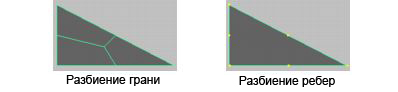
Вы можете выделить узел polySubd и изменить настройки разбиения, используя окна Channel Box или Attribute Editor.
Затруднения при работе с Add Divisions
Грань не разбивается
Нельзя использовать Add Divisions для граней, содержащих отверстия. Кроме того, не разбиваются грани, центр которых находится вне грани.

Чтобы разбить такие грани на части, используйте пункт Split Polygon Tool меню Edit Mesh или Triangulate меню Mesh. Для удаления отверстий используйте Triangulate.
Разбиение граней рисованием
Вы можете использовать средство Paint Selection, чтобы выделить и разбить грани.
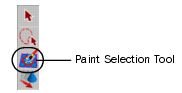
1. Выделите сетку.
2. На панели Toolbox выберите иконку Paint Selection Tool.
3. В разделе Paint Operations окна настроек средства выключите опцию Add to Current Selection.
4. Измените маску выбора на Poly Faces.
5. В секции Stroke , в поле ввода After Stroke Cmd введите следующее: polySubdivideFacet -dv 1 -m 0 -ch 1
6. Кистью выбирайте грани, которые хотите разбить. Каждая из граней будет разбиваться автоматически после завершения штриха.
Разбиение ребер полигона
Вы можете разбить ребро полигона на две или более частей с помощью пункта Add Divisions меню Edit Mesh. Например, разбиение одного из ребер треугольника на две части даст Вам четырехстороннюю грань.
Чтобы разбить ребро на две или более частей
1. Выделите ребро, которое хотите разбить, а затем в меню Edit Mesh выберите значок настройки ( ) пункта Add Divisions. ) пункта Add Divisions.
2. Установите нужные Вам настройки средства Add divisions (Exponential или Linear), а в опции Subdivision Levels задайте число внутренних сегментов, которые хотите создать.
Подробнее настройки средства Add Divisions описаны выше.
3. Нажмите кнопку Divide.
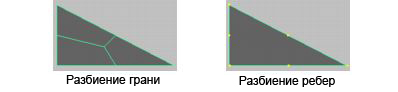
Чтобы изменить настройки разбиения после того, как они сделаны, с помощью окон Channel Box или Attribute Editor, выделите узел polySubd.
Редактирование полигонов
Изменение полигональных сеток
Закругление (Bevel) ребер полигона
Средство Bevel дает Вам возможность закруглить ребра полигональной сетки. Это достигается путем развертывания каждого ребра и вершины в новую грань. Вы можете позиционировать эти грани или масштабировать их по отношению к центру исходной грани, используя опции Bevel.
Предупреждение
Используйте Bevel перед назначением текстуры объекту. Вы потеряете текстурные координаты и назначения материалов граням, если будете закруглять ребра отекстуренному объекту.
Чтобы скруглить ребра
1. Выделите сетку или ребра, которые хотите закруглить.
Если Вы выделите весь объект, Maya скруглит все его ребра.
2. В меню Edit Mesh выберите пункт Bevel.
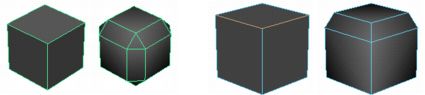
Вы можете редактировать параметры закругления в окнах Channel Box или Attribute Editor после выполнения операции.
Проблемы при работе с Bevel
Когда Bevel работает непредсказуемо или не работает вовсе
Bevel работает с выпуклыми или со звездообразными гранями. Однако он может некорректно работать с невыпуклыми гранями, если центр грани лежит вне ее.
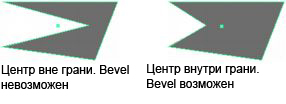
Чтобы исправить невыпуклую грань, используйте пункт Split Polygon Tool меню Edit Mesh или пункт Triangulate меню Mesh.
Срез вершины
Вы можете создать срезанный угол на месте вершины, используя средство Chamfer Vertex. Chamfer Vertex удаляет вершину и создает срезанный угол.
Чтобы срезать вершину
1. Выделите вершину, которую хотите срезать.
2. В меню Edit Mesh выберите пункт Chamfer Vertex Choose.
Предупреждение
Поскольку Chamfer Vertex работает на внутреннем уровне, она создает узел с атрибутами Length и Divisions. Эти атрибуты закрыты и не доступны для редактирования.
Деформирование полигональных сеток
Вы можете изменять форму полигональных сеток, используя средства, называемые деформаторами (deformer). Деформатор позволяет Вам изменять положение компонентов сетки на общем уровне, не изменяя каждый компонент индивидуально. Деформаторы могут использоваться для анимации формы объекта. Например, деформатор Lattice позволяет создать решетку вокруг объекта. Каждая вершина этой решетки оказывает влияние на близлежащие вершины деформируемой сетки.
В Maya имеется много типов деформаторов: изгиб, решетка, кластер, нелинейность мягкая модификация и т.д. Подробнее они обсуждаются в отдельном руководстве.
Как сделать отверстие в грани
Вы можете создать отверстие произвольной формы в любой полигональной грани, используя средство Make Hole Tool.
Создание отверстия не увеличивает число граней Вашей сетки и не изменяет последовательности индексирования компонентов модели. Это может быть особенно важно при определении цветов вершин или импорте модели из стороннего 3D пакета.
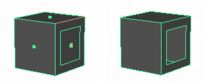
Вы можете создать отверстие на грани, как бы рисуя его. Подробности см. выше.
Чтобы создать отверстие в грани с помощью другой грани
Предупреждение
Если Вы хотите создать отверстие в грани с в форме другой грани, которая не является частью исходной сетки, ее надо объединить с исходной (выделите обе сетки и в меню Mesh выберите пункт Combine) перед использованием Make Hole.
1. В меню Mesh выберите пункт Make Hole Tool.
2. Дополнительно можно выбрать способ, которым отверстие будет взаимодействовать с гранями, в окне настроек Make Hole Tool (First, Middle, Second, Project First, Project Middle, Project Second или None).
3. Нажмите левую кнопку мыши на центре грани, в которой Вы хотите сделать отверстие.
4. Нажмите левую кнопку мыши на центре грани, в форме которой Вы хотите сделать отверстие.

5. Нажмите клавишу  , чтобы создать отверстие. , чтобы создать отверстие.

Вы можете создать отверстие в объекте, выбрав грани на обеих сторонах.
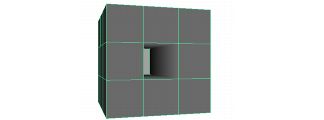
Чтобы создать отверстие в грани путем рисования
1. В меню Mesh выберите пункт Create Polygon Tool.
2. В видовом окне расположите вершины полигона, но не нажимайте клавишу Enter после завершения. Вместо этого сделайте следующее:
- Нажмите клавишу Ctrl и расположите первую вершину отверстия, нажав левую кнопку мыши на нужном месте.
- Отпустите клавишу Ctrl и разместите остальные вершины отверстия.
- Когда Вы закончите рисовать отверстие, нажмите клавишу Enter для завершения полигона.
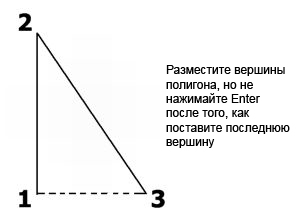

С помощью Make Hole Tool можно создать отверстие и в существующей грани.
|